在Word中,如果可以合理的使用文档标尺工具,提高效率是必然的,那你知道这个标尺怎么使用吗?从哪里可以调出标尺呢?本期与大家分享一下标尺的用法。
一、Word标尺怎么调出来?
标尺调用的方式有两种:
第一种:点击视图,勾选显示下的标尺即可。
如图所示:

第二种:有时,你会发现你的文档中没有垂直标尺只有水平标尺,这时可以点击文件——选项——高级——勾选在页面视图中显示垂直标尺,之后再点击视图——标尺即可。

PS:如果不需要标尺,直接取消勾选即可隐藏标尺。
二、Word标尺怎么用?
标尺怎么用,这里需要讲到标尺的滑块,不同的位置,所发挥的作用是不一样的,如下图所示:

1、段落调整
1)首行缩进:每个段落第一行空几个格。

2)悬挂缩进:每个段落除了第一行以外空几个格。
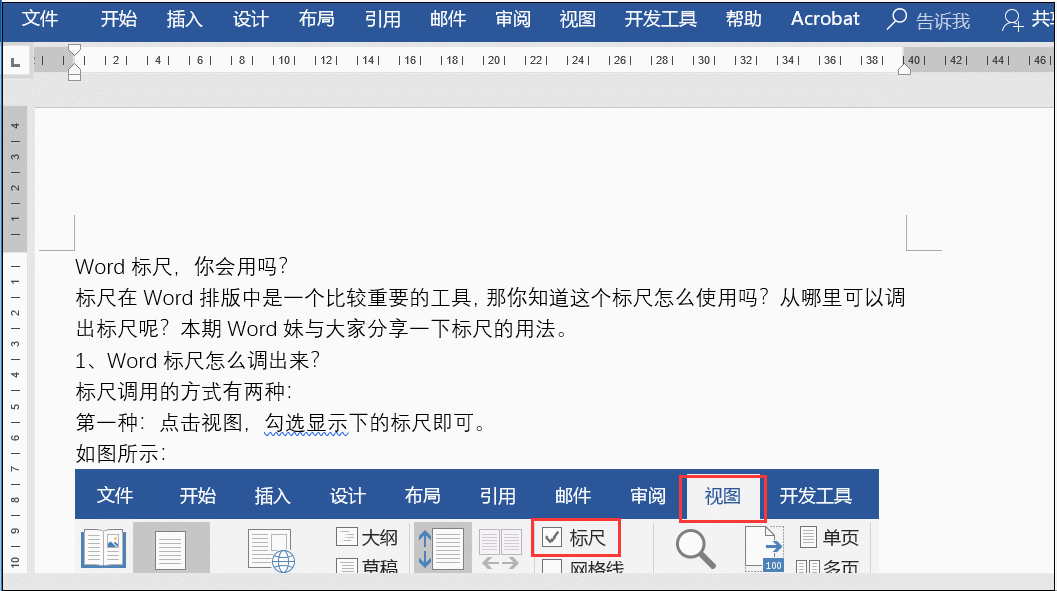
3)左缩进:设置文字最左边的边界,让文字往右边走

4)右缩进:设置文字最右边的边界,让文字往左边走。

2、页边距调整
选中文本,然后将标尺滑块往灰色带移动即可。
具体操作如下:

PS:想要精准调整标尺,在调整之前,先按Alt键,再移动滑块即可实现。
3、调整编号与文本之间的距离
选中文本内容,之后将光标选中悬挂缩进,然后向左或向右拉动即可。
具体操作如下:

几个简单的标尺排版技巧,你学会了吗?有更好的方法,欢迎留言讨论。
,




